分类:投稿 作者:佚名 来源:网络整理 发布时间:2023-05-09
传给雅昌
“传给雅昌”是国内专业影像定制输出平台,隶属于雅昌文化集团。一键上传照片,自由编排设计,打破传统印刷的诸多限制,满足摄影师个性化的定制需求,一本起印,安坐家中,你就可以编辑属于您自己的作品集,并获得专业化的印制服务体验。
个性化画册制作指南
Operation Manual
01
登录“传给雅昌”在线制作网站
打开浏览器,输入网址进入主界面。(如图所示)
02
选择想要制作的产品
点击所需要制作的产品,如:画册
03
选择封面颜色和画册尺寸
进入画册后首先选择画册封面颜色,封面分为纯黑色和纯灰色两种颜色。
选择颜色后将出现画册尺寸选择,请选择所需要的画册尺寸。

画册尺寸分为:
A:342mmX250mm 56页(横版)
B:250mmX342mm 56页(竖版)
C:342mmX342mm 56页(正方)
D:342mmX500mm 72页(竖版)
尺寸选定完毕后,请点击开始定制。
04
进入画册制作页面
点击开始定制后,画册进入制作主界面
05
上传图片
首先点击图片上传区域
特别提示
在制作过程中,页面会弹出“你希望保存你的作品吗?”的对话框印刷画册制作,此时请点击保存。
点击后会出现注册页面,开始注册,如曾经制作并注册过的用户只需直接输入用户名密码登录即可。
此操作不影响您正在制作的画册,完成注册或登录之后,可回到制作界面,继续编辑。
06
画册第一页的编辑方法
画册第一页,我们通常作为画册的标题页,可以包含画册题目及一小段文字的介绍。
在网页上,我们给出了一个示例,作为您画册设计的参考样式。
您在编辑的时候,需要将现有的文字部分删除。
删除方法:选中文字后点击键盘Delete键即可删除文字。
07
编辑页面介绍
在内容编辑的界面,主要分为以下几个部分:
界面的左侧是上传的作品展示区
如果照片右上角有绿色的圆圈并标有数字,则表示,此照片在画册中已经使用,数字则表示图片是用的次数。
页面中心部分,是画册的编辑区,图片和文字的排版布局,都在这个区域进行操作

上方的一排按钮,是功能选择区域
一般情况下,我们使用前面三个功能:
页面版式:
可以选择我们设计好的各种不同的页面布局,增加画册的设计感(适合初学者)
添加图片框:
在页面中插入一个单独的图片框。此功能适用于页面版式不能满足画册编辑需求,自己设计页面版式时使用(适合画册编辑熟练、有设计想法、追求个性化的使用者)
添加文字框:
在画册中添加文字时,使用此功能。
页面最下方,是页码区,可以通过页码的选择,进行不同页面的编辑和浏览
08
页面版式的选择
点击“页面版式”模块,进入后会出现一些页面版式的选择,根据不同的图片和设计风格选择版式。
点击“页面版式”按钮之后,会出现一个提示,如下图:
在这里,请注意:应该选择“当前展开”,切记不要选择“所有页面”
当前展开为当前制作页面,选择所有页面则会将正本画册设置成为同样的版式,并将不符合版式设计的图片删除。
09
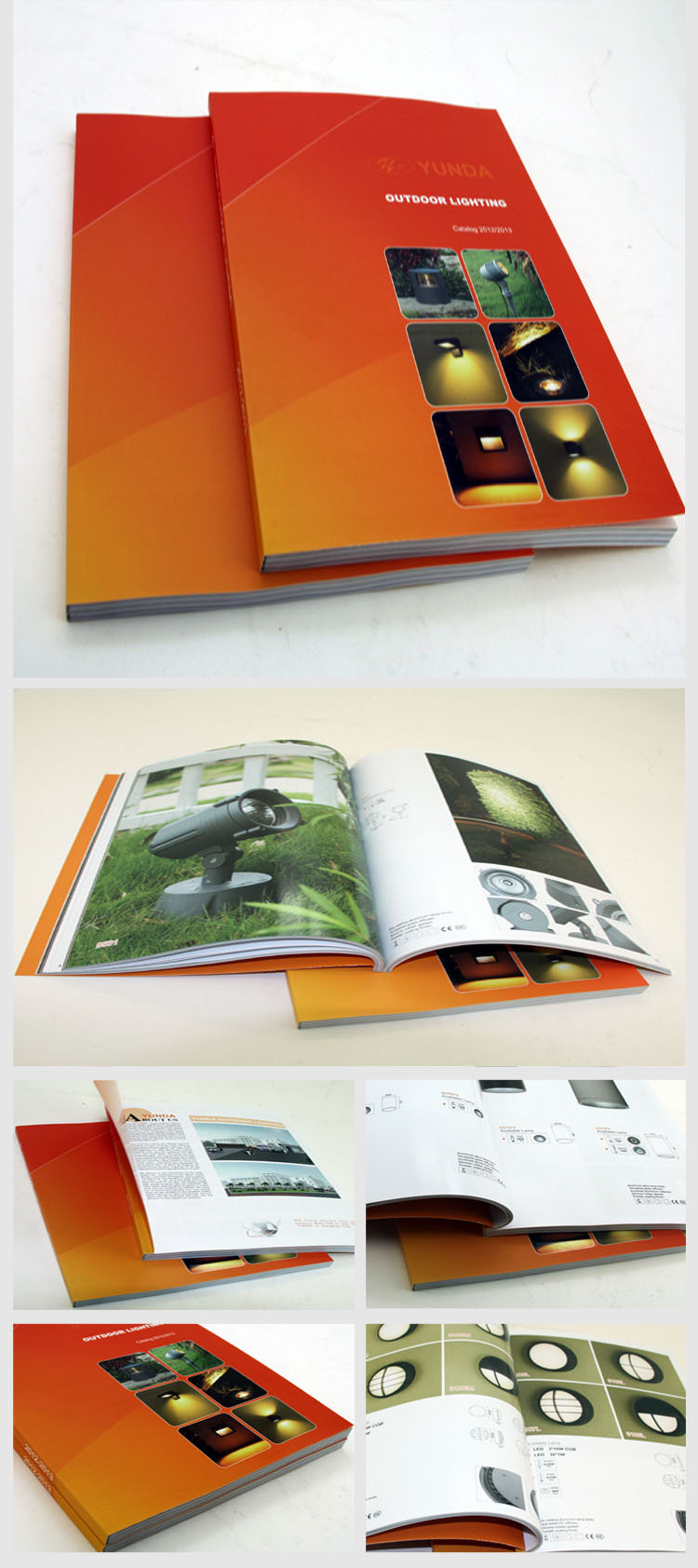
如何在画册中添加图片
上传好的图片直接拖拽至页面即可。如果图片进入画面后有警告本标识,说明图片分辨率或像素过小,制作后图片质量会导致不清晰。
10
如何在画册中添加文字
点击上方按钮“添加文本框”进行添加
出现文本框后,挪动文本框到合适的位置,双击文本框进行文字编写。
特别提示:画册中的字号选择
根据我们的反复尝试、结合画册编辑的经验,我们对画册的字号进行了总结,推荐给大家:
画册中的文字字号选择:
大标题:48号
副标题:10号
前言标题:24号
前言文字:9-10号
图片文字说明:9-10号

字号调整的方法如下图所示:
10
画册的订购
画册编辑完成后,点击页面右上方“点击订购”进行下一步。
确认订购信息,点击下一步。
确认收货地址信息,确认后点击下一步。
如果您手中有优惠代码印刷画册制作,请将代码输入页面中相应位置并点击使用,操作完毕后点击确认订购。如果没有优惠码,请直接点击确认订购并用支付宝进行付款。
现在,您就可以在家中等待画册送货上门啦,一般,我们的制作周期是7个工作日(不包括快递)。
如您有制作问题,可以拨打电话:咨询。
以上内容来源于用户投稿,希望对大家有所帮助,如有侵权,联系我们进行删除!